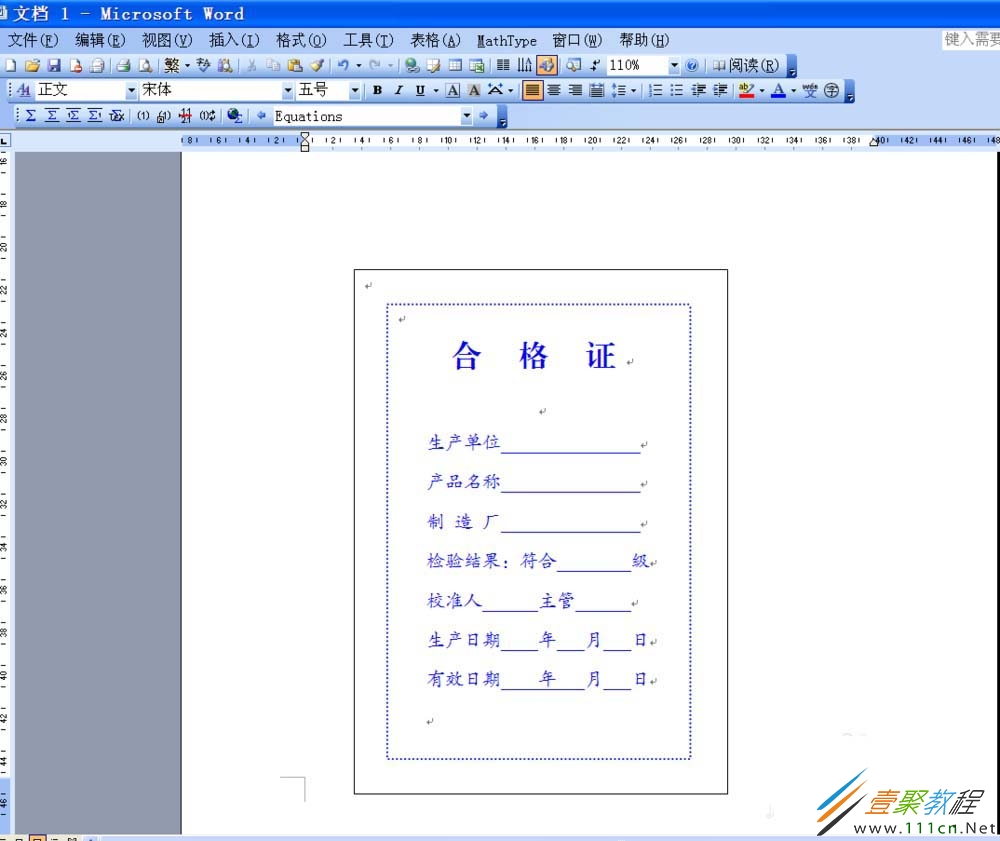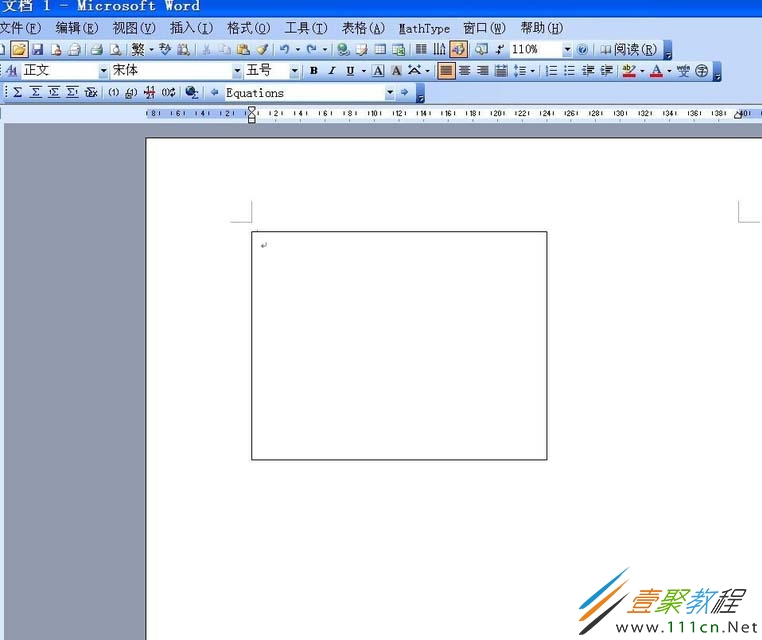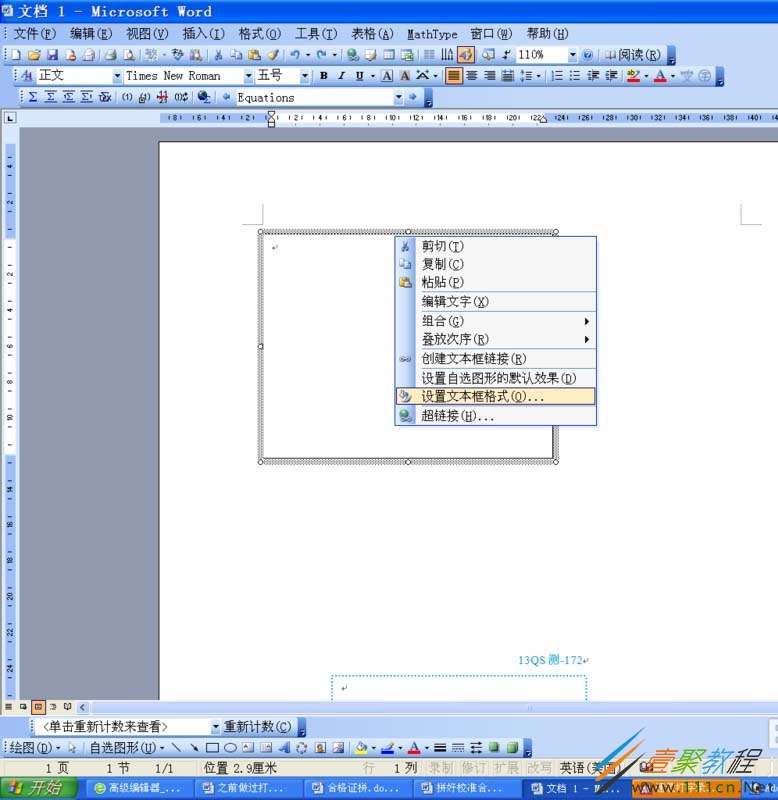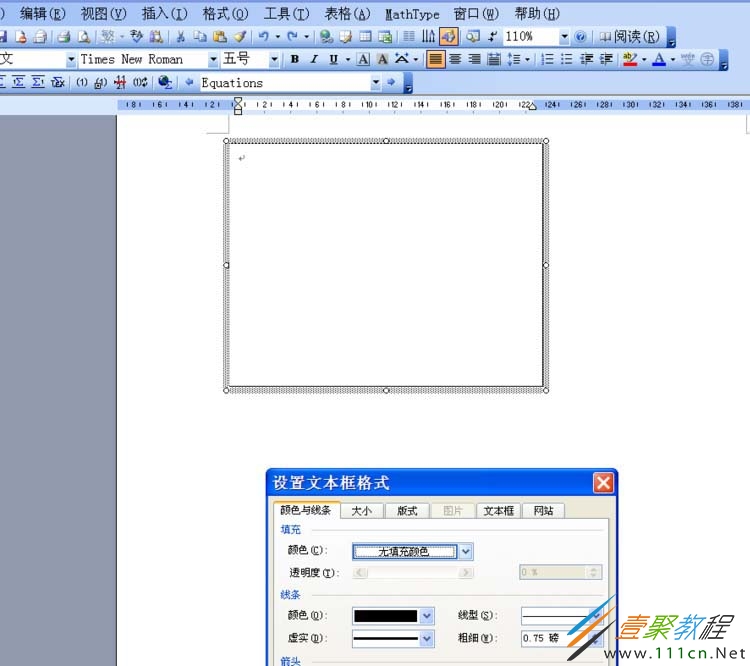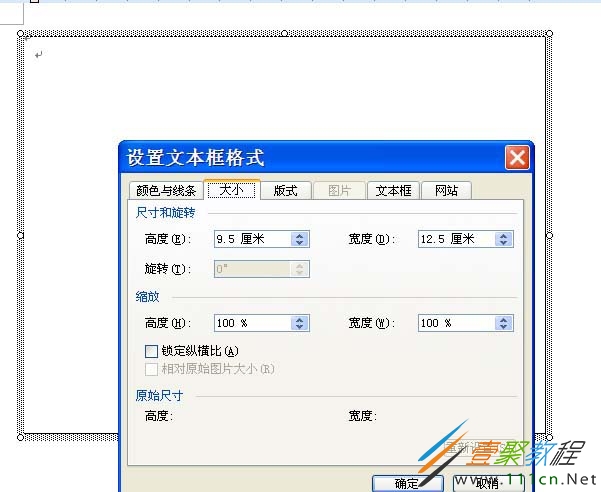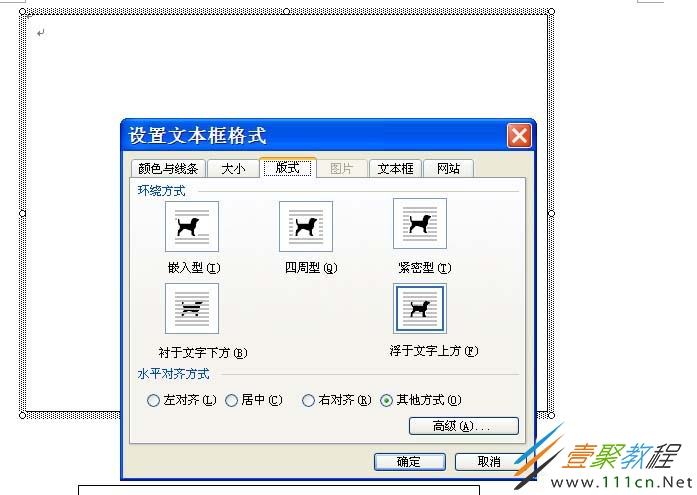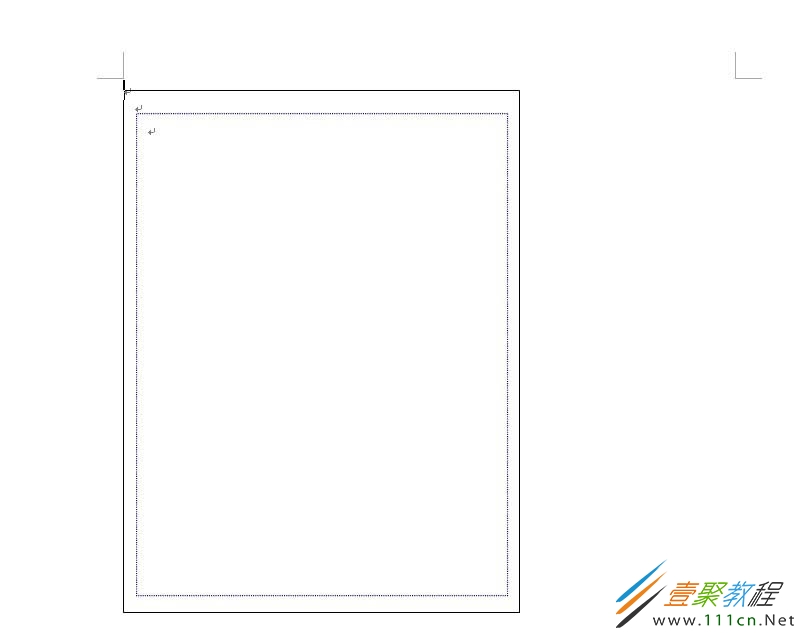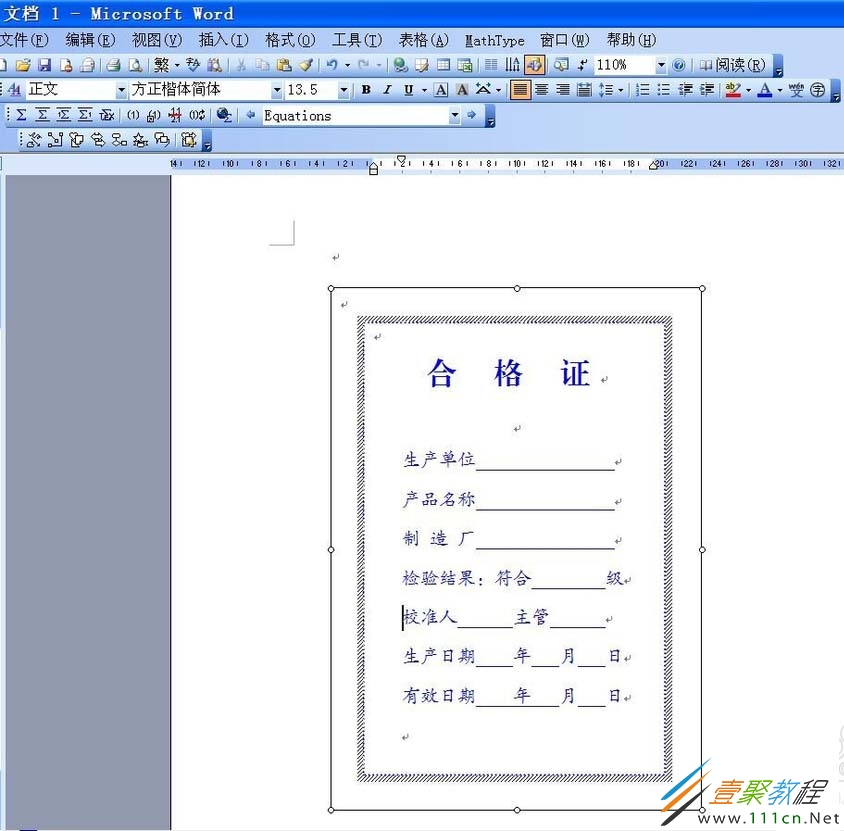最新下载
热门教程
- 1
- 2
- 3
- 4
- 5
- 6
- 7
- 8
- 9
- 10
word产品合格证标签如何设计
时间:2022-06-26 06:33:37 编辑:袖梨 来源:一聚教程网
想要用word制作一个产品合格证该如何设计呢?下面这篇教程我们就来为大家介绍一下,一起来看看吧。
1、打开word2003,新建一个空白文档,点击“插入→图片→文本框”
2、这时会出现“横排/坚排”选项,我们选择“横排”然后单击并拖动鼠标下拉,会画出一个文本框
3、单击该文本框,把鼠标移动到文本框的线框上,再右击,这时会出现编辑 文本框的各个选项,选择”设置文本框格式“
4、这时会出现”设置文体框格式“的对话框,里面颜色与线条、大小、版式、文本框、网站等,我们逐个选择,首先先选定“颜色与线条”选项,这时会出现“填充、线条、箭头”,我们先来选择“填充-颜色-无填充颜色”→“线条-颜色-黑色”,再依次选择“大小9.5*12.5厘米”接着“版式-浮于文字上方”,全部都设置好后,单击“确定”,就OK了。
5、接着画文本框里蓝色的边框,依次选择“插入-图片-文本框-横排”→画出该边框,再右击“设置文本框格式”里选择“线条”选择“颜色:蓝色”“虚实”里面选择自己想要的边框,单击“确定”。
6、再在蓝色的文本框中输入相应的文字。调整格式:标题居中,字体行间距,字体颜色等标签就完成了。
以上就是我们为大家分享的教程,很简单,有兴趣的朋友就来学一学吧。
相关文章
- 《弓箭传说2》新手玩法介绍 01-16
- 《地下城与勇士:起源》断桥烟雨多买多送活动内容一览 01-16
- 《差不多高手》醉拳龙技能特点分享 01-16
- 《鬼谷八荒》毕方尾羽解除限制道具推荐 01-16
- 《地下城与勇士:起源》阿拉德首次迎新春活动内容一览 01-16
- 《差不多高手》情圣技能特点分享 01-16